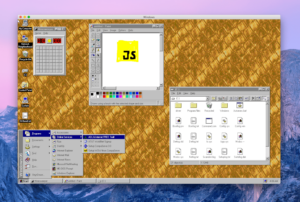Microsoft Windows 95 – первая операционная система, с которой я когда-либо работал.
Еще в 2003 году я впервые прикоснулся к компьютерам, когда учился 2 года по информатике.
У нас было около 20 компьютеров в нашей компьютерной лаборатории, и все они работали с Windows 95.
Я не знал много о компьютерах тогда и испытывал удивление, когда я работал с ними.
Кроме того, я работал, работал со многими настольными и серверными операционными системами Windows, такими как Windows 98, XP, Windows 2000, NT, 2003, 2012 и Windows 7, когда я работал системным администратором.
Windows 7 была моей последней операционной системой Windows, и я полностью переключился на Linux и, наконец, остановился на Arch Linux.
Сегодня я наткнулся на интересный проект в GitHub.
Да, теперь вы можете запускать Windows 95 на рабочем столе Linux.
Windows 95 доступна как приложение Electron, и она достаточно хорошо работает в операционных системах Mac OS, Windows и Unix.
Давайте запустим Windows 95 в Linux
Загрузите последнюю версию со страницы выпуска.
Он доступен в формате zip, rpm и deb для Unix-подобных операционных систем.
После загрузки приложения запустите следующую команду в системах на основе RPM, чтобы установить ее:
$ sudo rpm -Uvh windows95-1.1.0.x86_64.rpm
На Debian-подобных системах вы можете установить его,запустив команду, как показано ниже:
$ sudo apt install gdebi
$ sudo gdebi windows95_1.1.0_amd64.deb
После установки запустите ее из терминала, выполнив следующую команду:
windows95
Или из меню приложений:
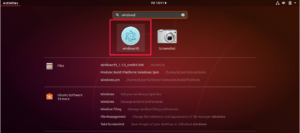
Так выглядит мастер запуска Windows 95. Нажмите кнопку «StartWindows 95».
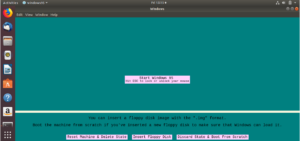
Нажмите клавишу ESC, чтобы заблокировать или разблокировать мышь.
Вы также можете вставить образ гибких дисков в формате .img.
В нижней части также есть еще три кнопки, которые можно использовать для сброса машины и удаления состояния, вставки флоппи-диска и сброса состояния и загрузки с нуля.
Ну вот! Рабочий стол Windows 95 работает на моем рабочем столе Ubuntu 18.04 LTS.
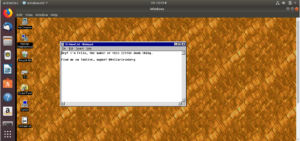
и на MacOS: